- Kui vajate spetsiaalset portreefotode redaktorit, otsige enam kui PortraitPro – sõbralik lahendus koos kõigi vajalike tööriistadega.
- Selle kasutajaliides on nii lihtne, et redigeerimine muutub vaid mõne liuguri liigutamiseks.
- Selle tööriistaga saate muuta kõiki näo omadusi, sealhulgas kuju, nahk, plekide korrigeerimine ja palju muud.
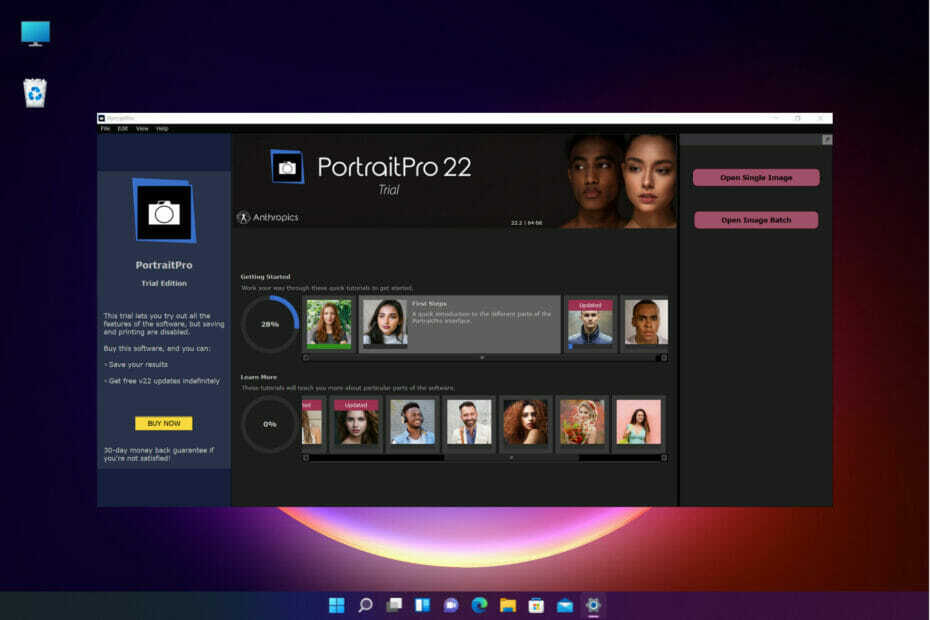
Iga fotograaf ja graafikatoimetaja teab, et portreesid on kõige raskem töödelda.
Muidugi pole see professionaalile probleem, kuid see nõuab siiski palju oskusi ja aega. Isegi professionaalid võivad palju fotosid töödelda.
Kui soovite oma tööd palju lihtsamaks teha, aitab Anthropicsi suurepärane tööriist nimega PortraitPro 22 teil kogu selle toimetamise läbi teha vaid mõne minutiga.
Räägime selle parimatest omadustest ja sellest, kuidas seda portree kiiresti, ilma erioskuste ja koolituseta muuta.
Kuidas saab PortraitPro 22 aidata teil portreesid kiiresti redigeerida?
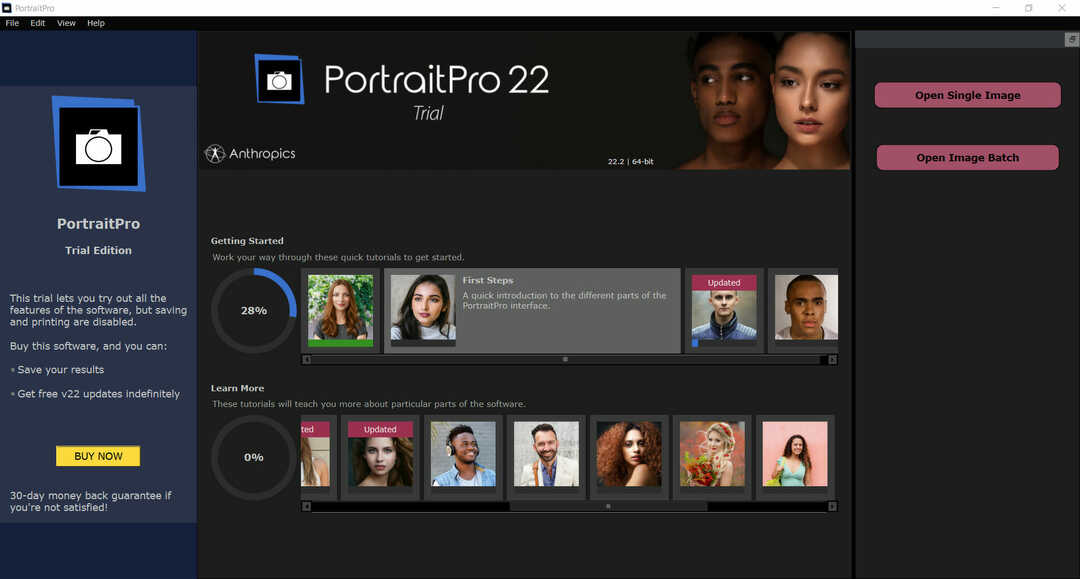
Esiteks, Portree 22 Anthropicsist on spetsiaalne tööriist näo ja juuste retušeerimiseks, mis on kaasas ulatuslikud tehisintellekti edusammud inimeste ilu suunas.
Kui impordite peapildi, tuvastab see pildistatava näo, soo ja isegi vanuse, aga ka selle näojooned, naha, juuksed, objektid ja tausta.
Seejärel on lihtsalt mõne liuguri abil lihtne muuta kõiki näoelemente, sealhulgas nende kuju ja mõõtmeid.
Viimase lihvina saate tänu eksklusiivsele ClearSkin 5 tehnoloogiale nahka loomulikul määral siluda ning eemaldada plekid ja varjud.
See võib olla iga graafikatoimetaja, ajakirja või ettevõtte jaoks kriitiline tööriist, kuid tänu sõbralikule kasutajaliidesele saavad seda kasutada kõik.
Sellegipoolest vaatame kõigepealt läbi PortraitPro parimad funktsioonid ja seejärel näitame teile, kuidas rakendust täpselt kasutada.
Millised on PortraitPro 22 parimad omadused?
1. Lihtne ja intuitiivne kasutamine
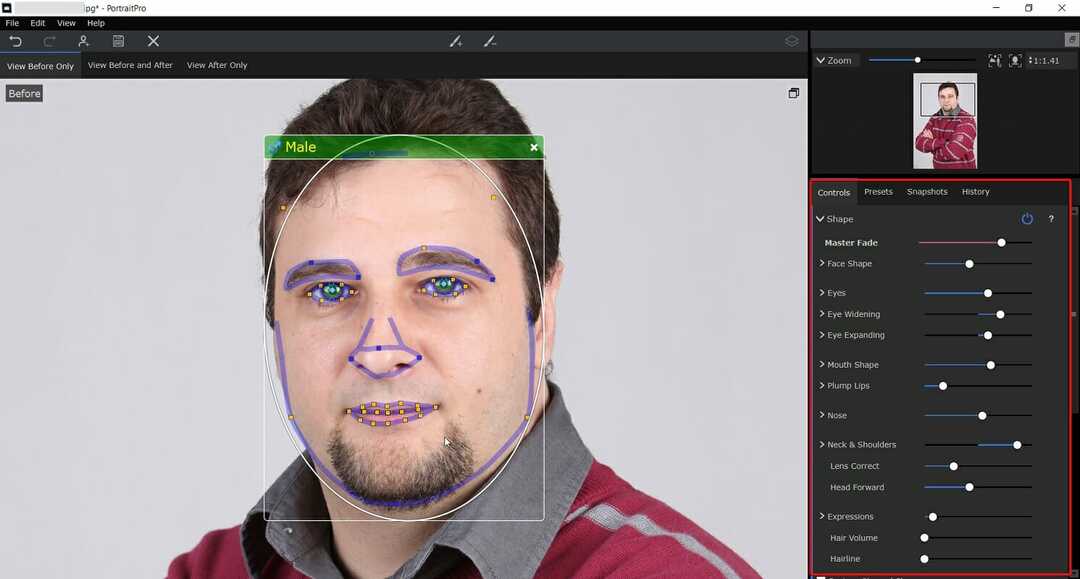
Kui foto on üles laaditud, tuvastab tarkvara näo ja suumib sellele sisse, tuvastades kõik olulised funktsioonid vaid mõne sekundiga.
Seejärel on teil paremal vähemalt kümme sektsiooni, kus saate muuta erinevate näoelementide kuju, rakendada naha silumist, muuta valgustust ja värve ning isegi meikida.
Lõppkokkuvõttes on foto kui terviku retušeerimine imelihtne, sest kõigele, mida mainisime, on juba eelseadistatud.
Muidugi on võimalik luua ka oma eelseadistusi, nii et kui töötlete sadu portreesid päevas, saate neid ühe klõpsuga rakendada.
2. Naha silumine
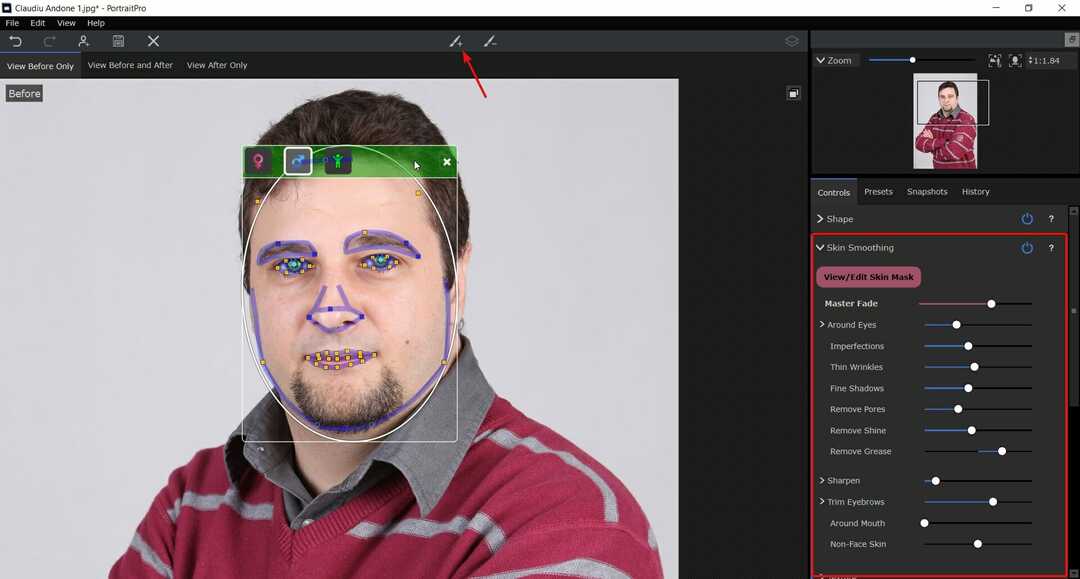
PortraitPro Skin Smoothing funktsioonist saab kindlasti iga fotograafi või kunstijuhi parim sõber, sest see suudab sekunditega imet teha mis tahes näoga.
ClearSkin 5 tehnoloogia silub nahka automaatselt ilma selle plastita Photoshopitud lõpetage, millega olete ilmselt harjunud.
Ja kui soovite iluvigu ja probleemseid piirkondi otse sihtida, aitab teid akna ülaosast olev Touch-Up pintsel, ilma et peaksite ülemääraselt siluma.
3. Näo skulptuur
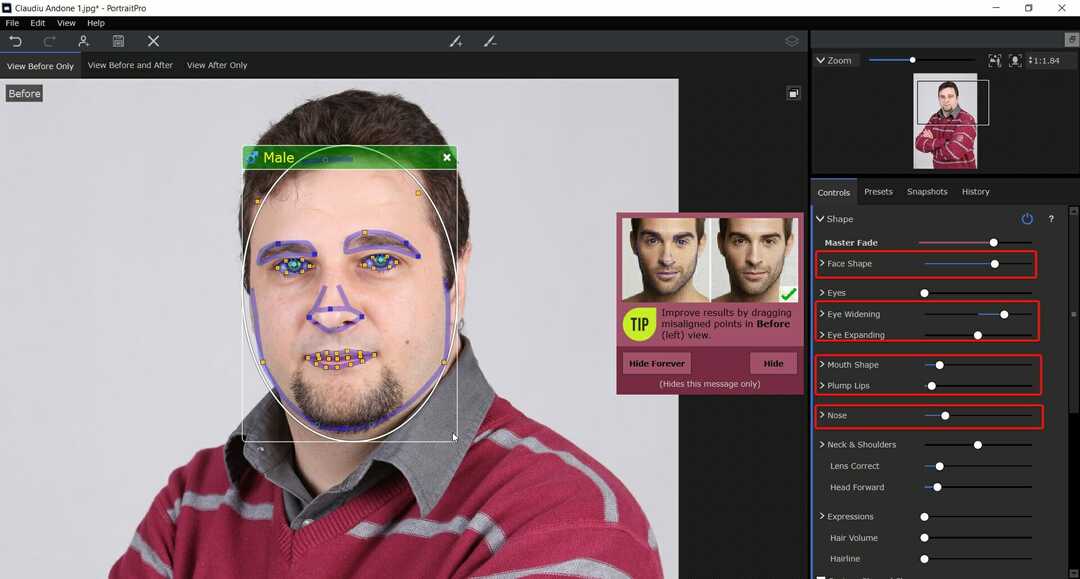
PortraitPro näokujundamise tehnoloogiaga pole näo, nina, silmade ja suu kuju muutmine kunagi olnud lihtsam.
Tehnoloogia põhineb sadade tundide pikkusel inimese esteetika koolitusel ja mitte lohistamisel või näo väänamine, nagu see juhtuks ka muu tarkvara puhul, kasutab PortraitPro intuitiivset liugurliidest.
Näo kujundamise funktsiooniga saate laiendada silmi, korrigeerida lainurga moonutusi, täiustada naeratust ja isegi simuleerida lõualuu kujundamiseks subjekti pea ettepoole kallutamist.
4. Naha valgustus ja värvimine
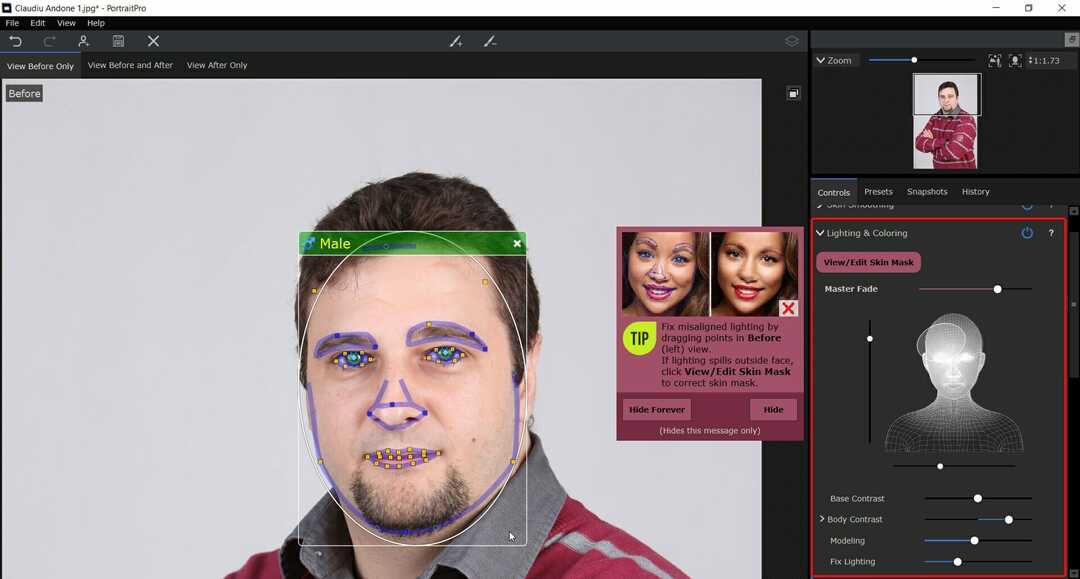
Kui tegelete peamiselt halbades valgustingimustes ja mitte fotostuudios tehtud portreedega, tehke seda korralikult valgustus PortraitPro saab simuleerida täpselt juhitavat valgustust, nagu soovite, mis tahes suunast ja intensiivsusega eelistada.
Ja see aitab teil eemaldada kõik ebameeldivad varjud, lisada helitugevust ja isegi muuta valguse värvi. Tänu sellele intelligentsele 3D-valgustustööriistale on see lihtne ja lihtne.
Kuidas saan PortraitPro abil portreed kiiresti redigeerida?
-
Minge spetsiaalsele PortraitPro veebisaidile ja klõpsake nuppu Proovi seda kohe nuppu.
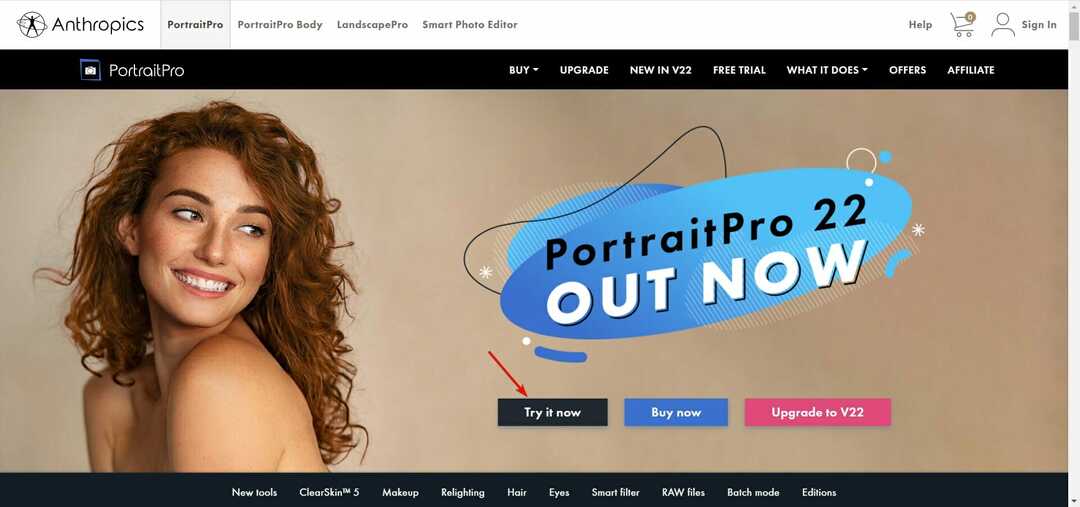
- Järgmises aknas valige operatsioonisüsteem (Windows või Mac) ja versioon ning klõpsake nuppu Hankige tasuta allalaadimine nuppu. See tuvastab teie operatsioonisüsteemi automaatselt, kuid topeltkontrollimine ei tee haiget.

- Saate käivitatava faili ja pärast selle allalaadimist käivitatakse installiprotsess. Nõustuge litsentsilepinguga ja tehke täielikuks installimiseks vajalikud sammud.
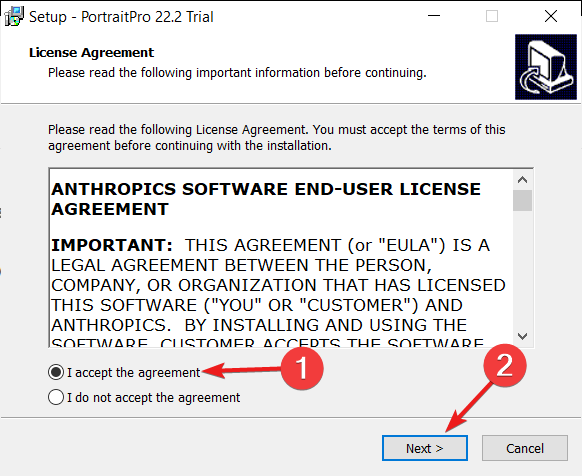
- Pärast installikausta valimist ja seda, kas soovite lisada ikoone menüüsse Start ja töölauale, klõpsake nuppu Installige nuppu.
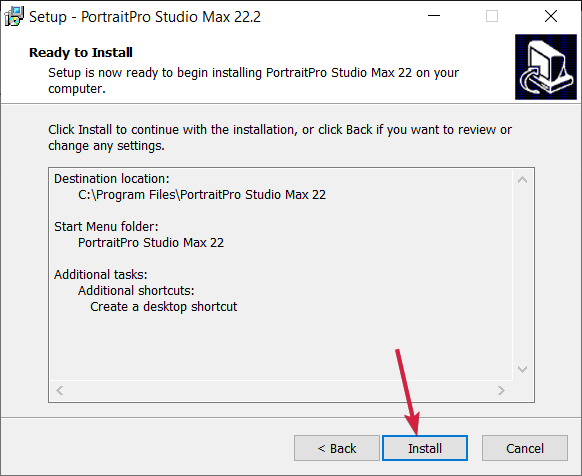
- Lõpuks rakendus käivitub ja näete vasakpoolset paani teatega, et see on tasuta prooviversioon ja te ei saa salvestada ega printida, nii et kui soovite pärast kõigi funktsioonide testimist täielikku kasutuskogemust, klõpsake nuppu Osta nuppu allpool.

- Võite alustada, valides Avage üks pilt nuppu paremas ülanurgas, kuid pidage meeles, et saate pilte laadida ka partiidena, et neid ühe pildiga redigeerida, klõpsates alloleval nupul.

- Kui olete oma draivilt foto valinud, analüüsib tarkvara seda automaatselt, otsib näo üles ja maagiliselt tuvastada kõik näojooned. Ülemises vasakus nurgas saate valida enne, enne ja pärast või ainult pärast võtet.
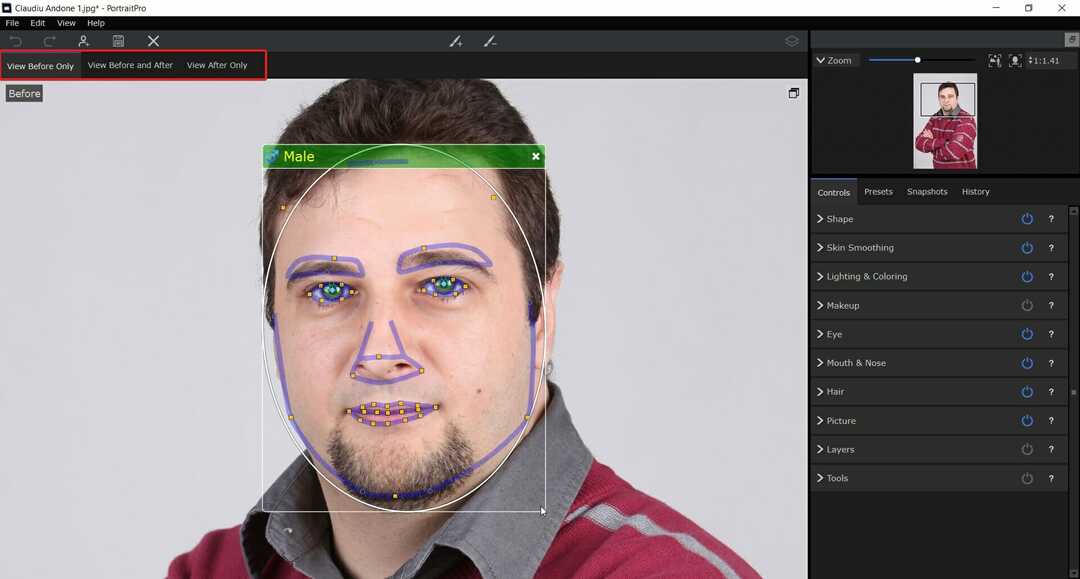
- Järgmiseks valige kiireks ümberkujundamiseks Enne ja pärast valikut ülaosast, seejärel valige Eelseaded vahekaarti ja klõpsake loendis ühte eelmääratletutest. Näete kohe palju erinevusi, sealhulgas armi, plekide ja rasva kadumist nahalt ja palju muud ning see on ainult standardne eelseadistus.
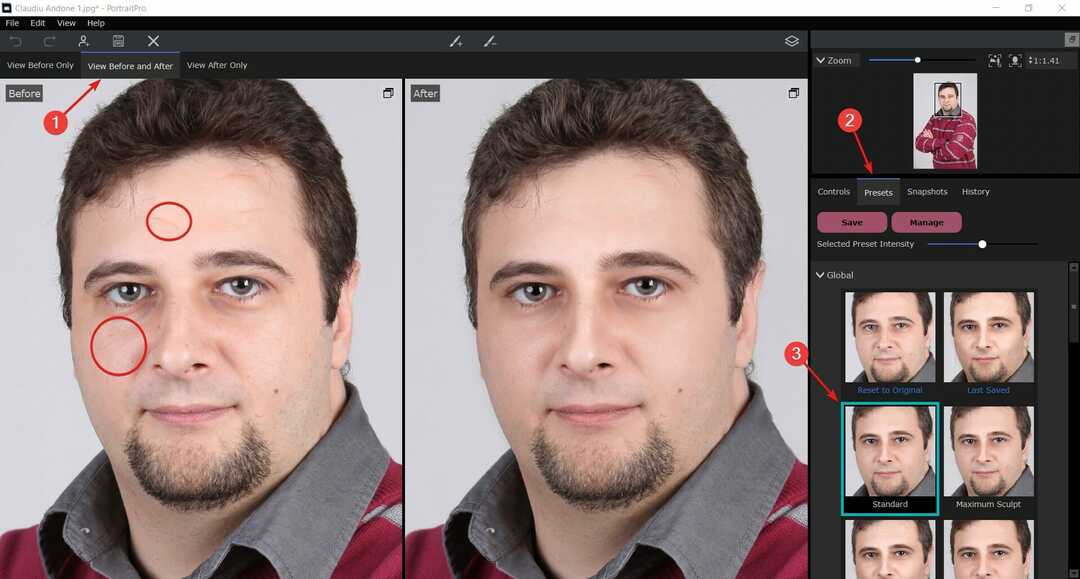
- Mutt ei ole nii suur asi, kui meilt küsida, kuid saate sellest lahti saada või vähemalt vähem nähtavaks teha, klõpsates Parandus pintsliga ülevalt ja rakendades efekti just sellele ebatäiuslikkusele.
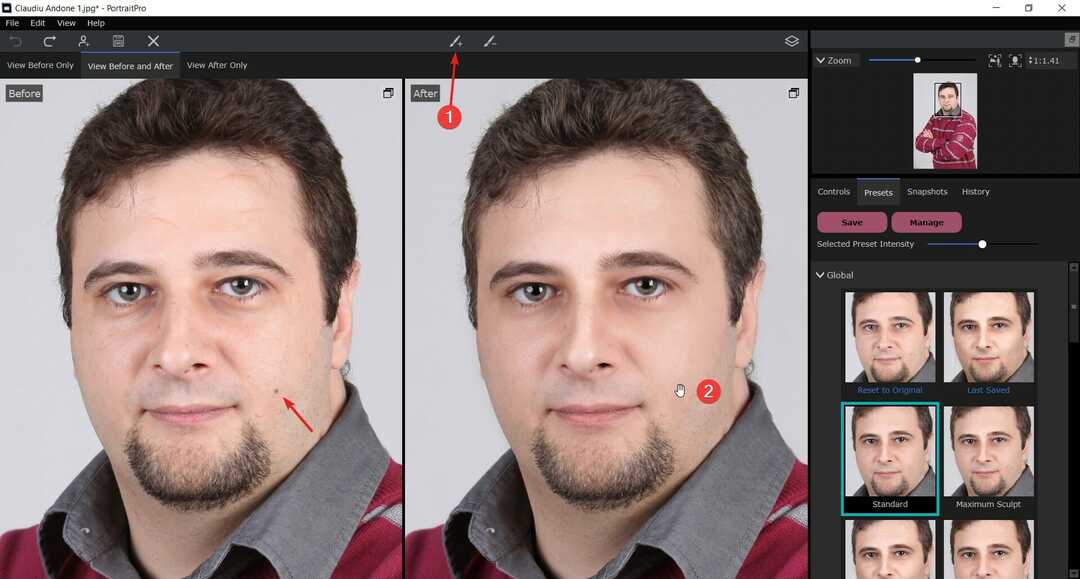
- Nagu näete meie ekraanipildilt, on ebatäiuslikkus praegu vaevu nähtav.
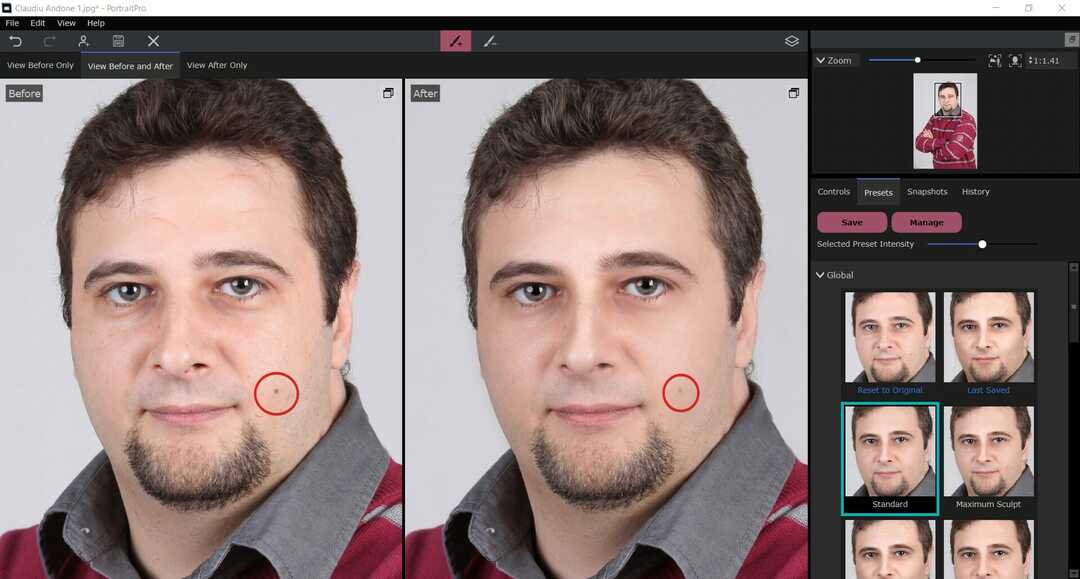
- Loomulikult on ka võimalus eelseadistatud intensiivsust suurendada või vähendada, liigutades liugurit vasakule või paremale, kuid Parandus pintsel võimaldab kanda seda ainult vajalikele piirkondadele, ilma kogu nägu muutmata.
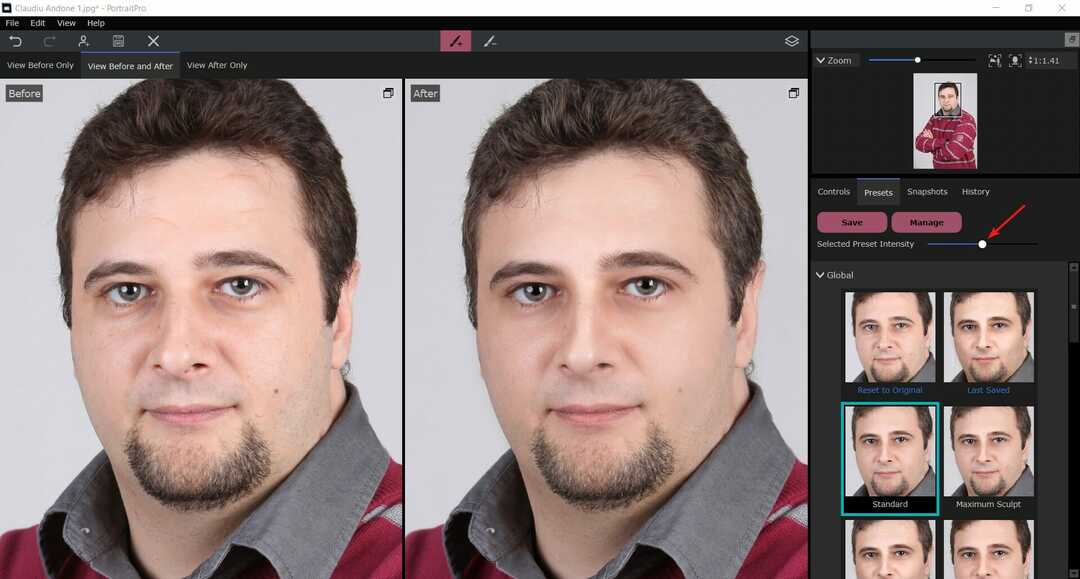
- Ja kui teete oma teel vigu, Võta tagasi ja Tee uuesti vasakpoolses ülanurgas olevad nupud aitavad teil neid hetkega parandada.

- Kui olete portree redigeerimise lõpetanud, klõpsake lihtsalt nuppu Salvesta nuppu, valige pildi tüüp ja kvaliteet, seejärel vajutage Okei. Nagu näete meie ekraanipildilt, on olemas valikud vektoriaalsete professionaalsete vormingute jaoks, nagu TIFF ja PNG.

- See on kõik väga kiireks ümberkujundamiseks, mis võttis meil algusest lõpuni vaid umbes kaks minutit.
Me ei saa piisavalt rõhutada tõsiasja, et saate PortraitProga palju rohkem ära teha, kuna tõime eespool esile mõned selle parimad omadused.
Detailsuse tase, millega saate töötada, ei ole piiratud. Ja kui teile sisseehitatud eelseaded ei meeldi, on alati võimalus ise luua ja salvestada.
Ja see ei puuduta ainult näo retušeerimist, vaid ka juukseid, valgustust, meiki, õlgu ja palju muud.
PortraitPro Studio ja Studio Max hinnad
PortraitPro jaoks on kaks hinnakujundusvõimalust ja praegu saate kasutada tohutut 50% allahindlust.
➡ PortraitPro stuudio – Saab osta nüüd vaid 54,95 dollari eest ning sisaldab RAW-failide töötlemist ja tasuta värskendusi
See on suurepärane võimalus fotokunstnikele või fotograafidele, kes soovivad oma stuudiovõtteid täiuslikuks muuta. Võiksime seda pidada suureks eeliseks näiteks moeajakirja jaoks.
➡ PortraitPro stuudioMax - See täielik versioon sisaldab kõiki Studio funktsioone, kuid sisaldab ka piltide paketttöötlust ainult 169,95 dollari eest
Studio Maxi versioon suurendaks iga ettevõtte ja toimetaja tõhusust, kes peavad töötlema sadu portreesid päevas.
Olenemata sellest, kas tegemist on passi- ja ID-fotodega või stuudioperepiltidega, säästab PortraitPro paketttöötlusfunktsioon kindlasti palju aega.

PortreePro
See on ülim tööriist portreede redigeerimiseks ja seda saavad kasutada kõik ilma graafiliste oskusteta.
Parim osa on see, et sellega on kaasas testimiseks tasuta prooviversioon ja isegi kui ostate selle ja muudate meelt, saate kasu 30-päevasest raha tagasi garantiiga poliitikast.
- Plussid
- Lihtne ja sõbralik kasutajaliides
- Laialdased AI funktsioonid näotuvastuse ja korrigeerimise eelseadete jaoks
- Ühildub Windowsi ja Maciga
- Täiustatud näo parandamise funktsioonid
- Professionaalsed sisseehitatud eelseaded kiireks redigeerimiseks
- Järsk õppimiskõver
- Miinused
- Tasuta prooviversioon ei võimalda saadud pilti salvestada ja printida
Lõplikud märkmed
Meil oli selle PortraitPro praktilise ülevaatega väga lõbus, sest see oli just see: lõbus! Ja seda seetõttu, et sellega on nii lihtne töötada.
Loomulikult on professionaalsel graafikul parem pilk erinevate aspektide kohandamisel, õige valgustuse, jumestuse jms rakendamisel. kuid tulemused olid hämmastavad isegi olemasolevate eelseadetega.
See on selle rakenduse puhul nii suurepärane, et seda saavad kasutada meiesugused koolitamata kasutajad, kuid see on ka suurepärane tööriist professionaali käes.
Ja hinnakujundus on murdosa keerulisema tarkvara hinnast, mis nõuab ka palju koolitust ja oskusi.
Peate teadma, et Anthropicsil on ka suurepärane tööriist keha redigeerimiseks PortraitBody ja helistas veel üks LandscapePro on spetsialiseerunud – arvate – maastikufotode redigeerimisele.
Loodame, et meie ülevaade andis selge ülevaate PortraitPro kasutamisest ja selle parimatest funktsioonidest.
Kas sa proovisid seda veel? Rääkige meile kõik oma kogemustest allolevas kommentaaride jaotises ja kui teil on küsimusi, proovime neile vastata niipea kui võimalik.


![5 parimat tööriista uduste piltide parandamiseks [fotode teravustamine]](/f/77edb9382a45c3a8cba1817b1fb95d27.jpg?width=300&height=460)